Trình chỉnh sửa độ sáng video đáng chú ý: Cách sửa độ sáng video trực tuyến, trên PC và thiết bị di động
Có lẽ bạn có thể muốn sửa độ sáng của video. Yêu cầu sửa đổi độ sáng được nhắc khi có video siêu tối hoặc siêu sáng. Nếu bạn nghĩ rằng việc điều chỉnh độ sáng dễ dàng như một, hai hoặc ba, thì tốt hơn hết bạn nên suy nghĩ kỹ. Bởi vì chúng tôi đã thấy nhiều video đã chỉnh sửa trở nên tồi tệ hơn khi được sửa đổi, điều này lưu ý rằng sửa đổi duy nhất đã được thực hiện là độ sáng. Hầu hết các yếu tố có thể là lỗi của người chỉnh sửa/người dùng, nhưng đôi khi hoặc chúng ta nên nói rằng, hầu hết thời gian, đó là sự thiếu sót của công cụ. Về lưu ý này, chúng tôi đã quyết định lập một phác thảo về cách hiệu quả nhất nhưng nhanh chóng và dễ dàng trình chỉnh sửa độ sáng video. Chúng tôi đã tập hợp các chương trình tốt nhất và không có lỗi nhất trên PC, thiết bị di động và trực tuyến cho thiết bị ưa thích của bạn.

NỘI DUNG TRANG
Phần 1. Trình chỉnh sửa độ sáng video tốt nhất cho PC [Windows & Mac]
Chúng tôi giới thiệu phần mềm chỉnh sửa video tốt nhất mà bạn phải có cho các thiết bị Windows và Mac của mình, Vidmore Video Converter. Đây là phần mềm chỉnh sửa độ sáng video đáng chú ý nhất miễn phí để tải xuống, hoạt động để làm đẹp các tệp video của bạn với tốc độ hiệu quả cao nhất. Bộ chuyển đổi video Vidmore này cho phép bạn sửa đổi độ sáng của video và làm cho video có độ sáng hoàn hảo theo nhu cầu của bạn. Ngoài ra, nó cho phép bạn điều chỉnh hoàn hảo độ bão hòa, màu sắc và độ tương phản của nhiều clip theo sở thích của bạn. Vâng, bạn đã đọc nó đúng. Nó có thể chỉnh sửa đồng thời nhiều video bằng cách sử dụng quy trình chuyển đổi đồng thời áp dụng các công nghệ tiên tiến để duy trì chất lượng của tệp.
Mặt khác, nó cũng cung cấp một công cụ hiệu chỉnh màu sắc, trong đó việc điều chỉnh độ sáng diễn ra một cách kỳ diệu. Đồng thời, công cụ này cho phép bạn sửa độ sáng, định dạng, tốc độ khung hình, chất lượng, độ phân giải, chế độ thu phóng và bộ mã hóa đầu ra video của bạn!
- Nó đi kèm với khả năng tăng tốc phần cứng để bảo vệ máy tính của bạn.
- Hơn 200 định dạng đầu vào và đầu ra khác nhau được hỗ trợ.
- Các công cụ nâng cao video do AI cung cấp đã được thêm vào hộp công cụ khổng lồ của nó.
- Nó là phần mềm đa chức năng, một công cụ chỉnh sửa tất cả trong một dành cho bạn.

Ưu điểm
- Nó cung cấp đầy đủ chức năng trong phiên bản dùng thử miễn phí.
- Nó là một phần mềm đa mục đích.
- Siêu dễ sử dụng.
Nhược điểm
Bản dùng thử miễn phí chỉ cho phép chỉnh sửa năm video.
Cách chỉnh sửa độ sáng của nhiều video
Bước 1. Nhận Phần mềm thông qua Tải xuống
Lấy phần mềm bằng cách nhấp vào Tải xuống ở trên và chọn phiên bản sẽ cài đặt theo thiết bị của bạn. Sau đó, sau khi cài đặt nhanh chóng và an toàn, bạn đã có thể khởi chạy ứng dụng để điều chỉnh độ sáng video cho video của mình.
Bước 2. Tải lên nhiều video
Khi đến giao diện chính, nhấn nút Thêm các tập tin tab và nhập nhiều tệp bạn cần chỉnh sửa. Sau đó, nhấp vào Ngôi sao biểu tượng dưới tệp video của bạn để truy cập Hiệu ứng và Bộ lọc cửa sổ.

Bước 3. Sửa độ sáng của video theo cách thủ công
Khi bạn ở trong Hiệu ứng và Bộ lọc cửa sổ, bắt đầu điều chỉnh độ sáng thủ công bằng cách trượt thanh. Ngoài ra, bạn có thể điều chỉnh các thông số khác, sau đó nhấn nút Áp dụng cho tất cả để sử dụng cài đặt của các video đã tải lên khác. Sau đó, nhấp vào nút đồng ý chuyển hướng.
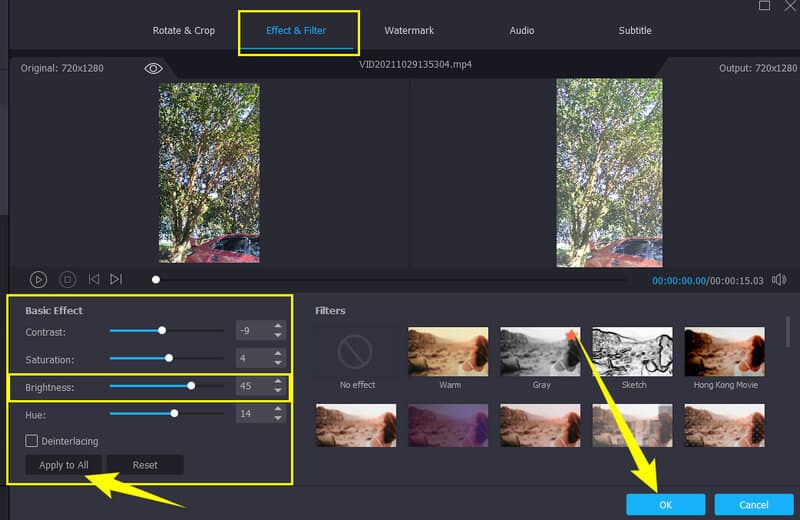
Bước 4. Tự động sửa độ sáng
Bây giờ, nếu bạn muốn tự động sửa độ sáng của video bằng công cụ do AI cung cấp, hãy nhấn nút Sơn biểu tượng bên cạnh Kéo. Sau đó, trên cửa sổ tiếp theo, đánh dấu vào Tối ưu hóa độ sáng và độ tương phản phần, đánh Áp dụng cho tất cả, thì Tiết kiệm cái nút.
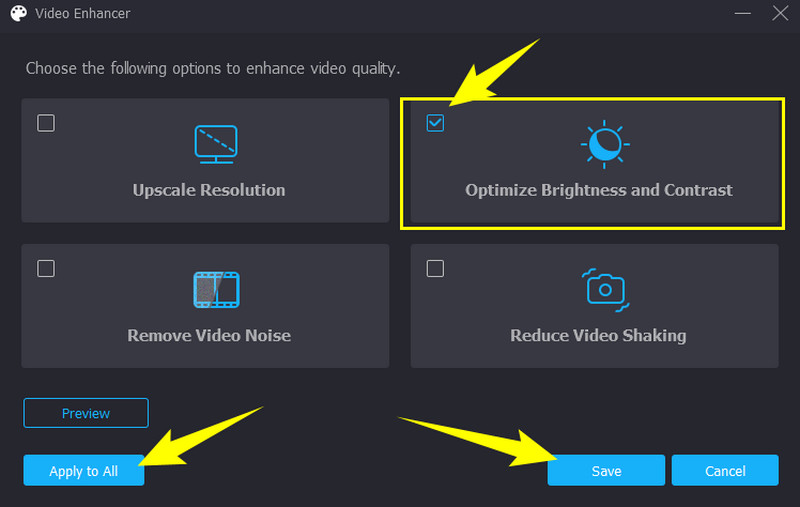
Bước 5. Xuất tất cả các video
Sau đó, bạn có thể nhấn vào tab Chuyển đổi tất cả và đợi cho đến khi quá trình chuyển đổi nhanh kết thúc.
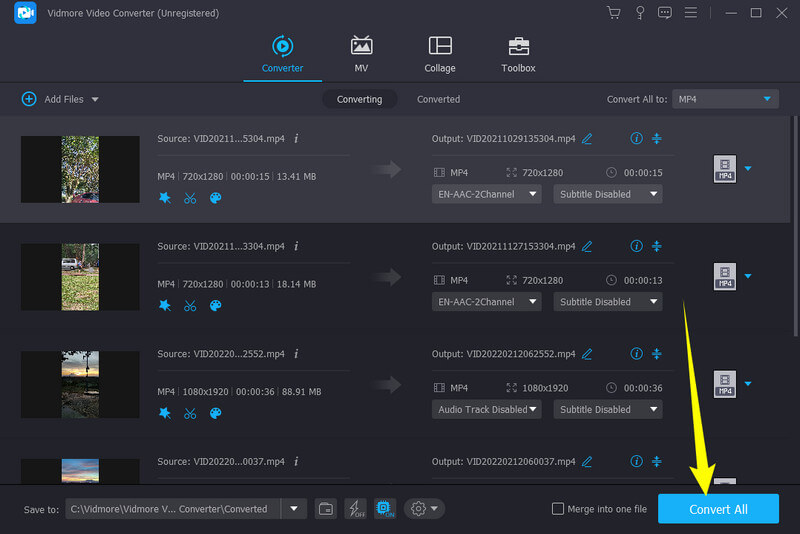
Phần 2. Ứng dụng chỉnh sửa độ sáng video đáng chú ý cho Android và iPhone
Nếu bạn đang tìm kiếm một ứng dụng có thể sử dụng trên Android và iPhone, thì bạn cần gặp ActionDirector này. ActionDirector cung cấp một số tính năng điều chỉnh đi kèm với màu sắc, độ bão hòa và các tính năng khác ngoài tính năng điều chỉnh độ sáng. Hơn nữa, nhiều người dùng yêu thích ứng dụng chỉnh sửa độ sáng video này do có nhiều ngôn ngữ, giúp người dùng trên toàn thế giới dễ dàng điều hướng. Còn gì nữa không? ActionDirector này đi kèm với khả năng chỉnh sửa video FX mạnh mẽ, hiệu ứng, bộ lọc, công cụ và trình quay video chuyên nghiệp mà bạn chắc chắn sẽ thích.
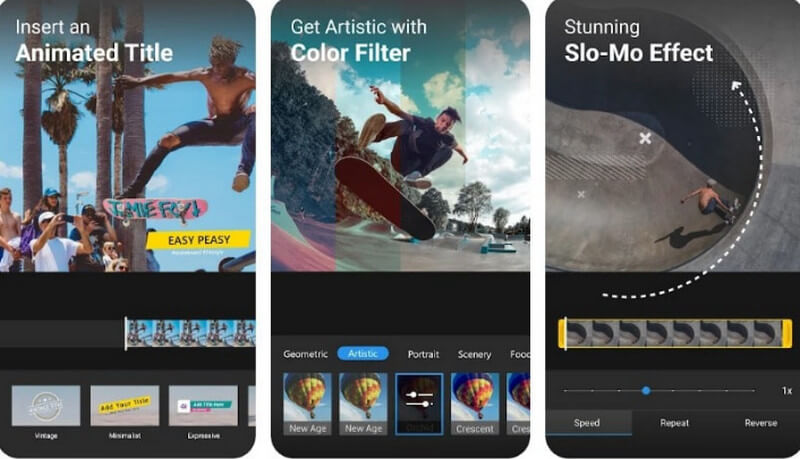
Ưu điểm
- Nó đi kèm với các công cụ chỉnh sửa video tuyệt vời và mạnh mẽ.
- Bạn có thể sử dụng nó miễn phí.
- Nó có thể tạo và chỉnh sửa video lên đến 4K và tải chúng lên các trang mạng xã hội.
- Nó làm sáng video của bạn một cách đơn giản và nhanh chóng.
Ưu điểm
- Nó thỉnh thoảng dừng lại trong khi sử dụng.
- Bây giờ nó là một ứng dụng không có quảng cáo.
Phần 3. Trình chỉnh sửa độ sáng video không lỗi trực tuyến
Đối với giải pháp trực tuyến mà bạn muốn có được cho vấn đề này, LunaPic Video Editor phải xuất hiện trong danh sách của bạn trước tiên. Trình chỉnh sửa trực tuyến này có giao diện và phong cách cổ điển nhưng đi kèm với các tính năng chỉnh sửa cần thiết mà bạn sẽ cần để chỉnh sửa độ sáng của video. LunaPic Video Editor cho phép bạn sửa đổi mức độ màu sắc, tông màu, độ bão hòa, tiêu điểm, màu sắc, độ sắc nét và độ sáng của video. Trên hết, quy trình chỉnh sửa video của chương trình này rất đơn giản và nhanh chóng để sử dụng.
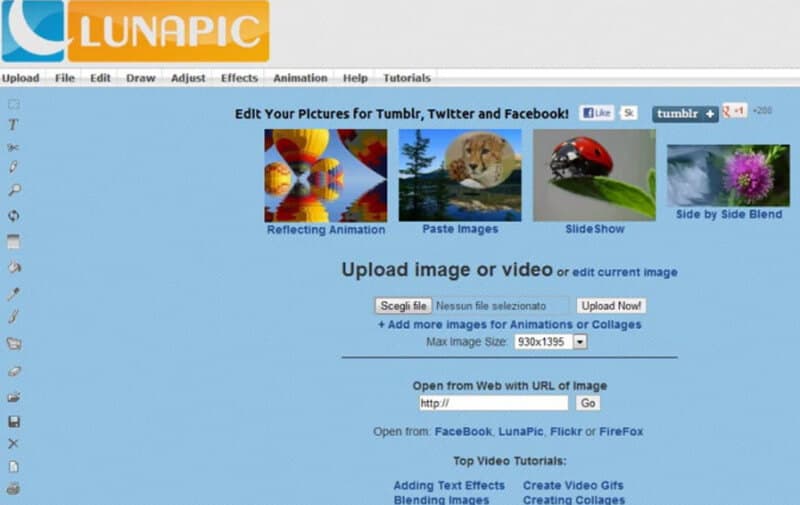
Ưu điểm
- Nó cho phép bạn tải lên các tập tin video từ các ổ đĩa khác nhau.
- Nó có các bộ lọc tích hợp giúp làm sáng tệp video của bạn.
- Nhiều hiệu ứng và chuyển tiếp có sẵn.
Nhược điểm
- Nó có một giao diện lỗi thời.
- Quá trình nhập tập tin mất thời gian.
- Nhiều quảng cáo để xem.
Phần 4. Bảng so sánh
Dưới đây là bảng so sánh mà bạn có thể đánh giá vì những lý do rộng hơn khi mua một trong các trình chỉnh sửa độ sáng của video.
| Tính năng | Vidmore Video Converter | Giám đốc hành động | Trình chỉnh sửa video LunaPic |
| Giá bán | Giấy phép 1 tháng – $19.95; Giấy phép trọn đời – $49,95 | Mua hàng trong ứng dụng- $1,99-24,99 mỗi mặt hàng | Miễn phí |
| Định dạng đầu ra được hỗ trợ | MP4, MOV, WMV, AVI, MKV, GIF | MP4 | MP4, WAV, AVI, GIF |
| Mức độ phức tạp | Dễ | Vừa phải | Vừa phải |
Phần 5. Câu hỏi thường gặp về Trình chỉnh sửa độ sáng video
Trình chỉnh sửa độ sáng video miễn phí có làm sáng mà không có hình mờ không?
Hầu hết các trình chỉnh sửa video miễn phí đều tạo ra các đầu ra có hình mờ. Điều này đặc biệt là các công cụ trực tuyến và một số ứng dụng dành cho thiết bị di động. Do đó, nếu bạn muốn đầu ra không có hình mờ, hãy sử dụng Vidmore Video Converter.
Trình chỉnh sửa video nào có thể làm sáng mười tệp video của tôi cùng một lúc?
Việc chỉnh sửa độ sáng của video thường được thực hiện từng bước một. Tuy nhiên, với Vidmore Video Converter, bạn có thể chỉnh sửa hàng loạt video của mình. Thử ngay bây giờ!
Tôi có thể làm tối video mà tôi đã làm sáng không?
Đúng. Việc làm tối hoặc làm sáng video của bạn cũng diễn ra theo quy trình tương tự. Tuy nhiên, điều chỉnh nhiều lần có thể đã làm hỏng chất lượng video của bạn.
Phần kết luận
Bài viết này cung cấp cho bạn những điều đáng chú ý thay đổi độ sáng video trên tất cả các nền tảng. Nếu bạn muốn sử dụng điện thoại để làm sáng video của mình, hãy sử dụng ActionDirector, giống như Trình chỉnh sửa video LunaPic, cho lựa chọn trực tuyến của bạn. Quan trọng nhất là sử dụng Vidmore Video Converter nếu bạn muốn trải nghiệm chỉnh sửa video rộng hơn và đam mê hơn trong thời gian của mình.


